यदि एक्सेल में सेल खाली है तो पंक्तियाँ कैसे छिपाएँ?
मान लीजिए कि आपके पास एक बड़ी वर्कशीट है जो मानों और रिक्त कोशिकाओं दोनों से भरी हुई है, और अब आप पंक्तियों को छिपाना चाहते हैं यदि पंक्ति में रिक्त कोशिकाएँ भरी हुई हैं। आप एक्सेल में इस समस्या को कैसे हल कर सकते हैं?
यदि सेल खाली है तो गो टू स्पेशल फ़ंक्शन के साथ पंक्तियाँ छिपाएँ
 यदि सेल खाली है तो गो टू स्पेशल फ़ंक्शन के साथ पंक्तियाँ छिपाएँ
यदि सेल खाली है तो गो टू स्पेशल फ़ंक्शन के साथ पंक्तियाँ छिपाएँ
उसके साथ जाने के लिए विशेष फ़ंक्शन, आप पहले रिक्त कक्षों का चयन कर सकते हैं और फिर रिक्त कक्षों वाली पंक्तियों को छिपाने के लिए शॉर्ट कट कुंजियाँ लागू कर सकते हैं। कृपया निम्नलिखित चरणों का पालन करें:
1. उस डेटा श्रेणी का चयन करें जिसमें वे रिक्त कक्ष हैं जिन्हें आप छिपाना चाहते हैं।
2। तब दबायें होम > खोजें और चुनें > जाने के लिए विशेष, स्क्रीनशॉट देखें:
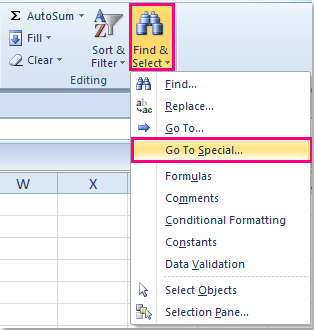
टिप: आप भी दबा सकते हैं Ctrl + G को खोलने के लिए करने के लिए जाओ संवाद और क्लिक करें विशिष्ट पाने के लिए जाने के लिए विशेष संवाद।
3। और इसमें जाने के लिए विशेष संवाद, चुनें खाली विकल्प, और फिर क्लिक करें OK बटन.

4. चयन में सभी रिक्त कक्षों का चयन कर लिया गया है, स्क्रीनशॉट देखें:
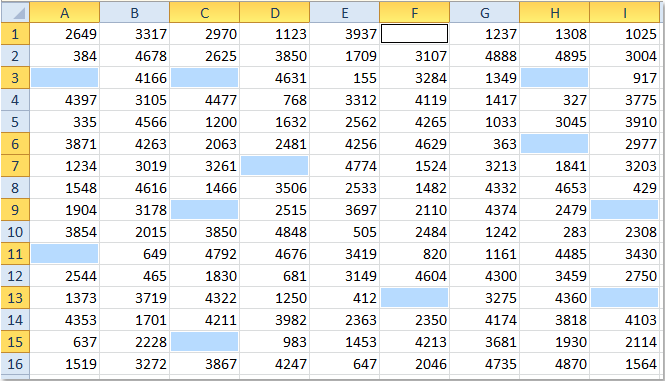
5. फिर आप दबा सकते हैं Ctrl + 9 रिक्त कोशिकाओं वाली पंक्तियों को छिपाने के लिए कुंजियाँ एक साथ।

संबंधित आलेख:
Excel में रिक्त कक्षों को शेड या रंग कैसे करें?
Excel में किसी श्रेणी से रिक्त कक्षों का चयन कैसे करें?
सर्वोत्तम कार्यालय उत्पादकता उपकरण
एक्सेल के लिए कुटूल के साथ अपने एक्सेल कौशल को सुपरचार्ज करें, और पहले जैसी दक्षता का अनुभव करें। एक्सेल के लिए कुटूल उत्पादकता बढ़ाने और समय बचाने के लिए 300 से अधिक उन्नत सुविधाएँ प्रदान करता है। वह सुविधा प्राप्त करने के लिए यहां क्लिक करें जिसकी आपको सबसे अधिक आवश्यकता है...

ऑफिस टैब ऑफिस में टैब्ड इंटरफ़ेस लाता है, और आपके काम को बहुत आसान बनाता है
- Word, Excel, PowerPoint में टैब्ड संपादन और रीडिंग सक्षम करें, प्रकाशक, एक्सेस, विसियो और प्रोजेक्ट।
- नई विंडो के बजाय एक ही विंडो के नए टैब में एकाधिक दस्तावेज़ खोलें और बनाएं।
- आपकी उत्पादकता 50% बढ़ जाती है, और आपके लिए हर दिन सैकड़ों माउस क्लिक कम हो जाते हैं!

